Kuidas leida teie arvutile õige mälu (RAM)
Riistvara / / March 17, 2020
Viimati uuendatud
Üks lihtsamaid riistvarauuendusi arvuti jõudluse parandamiseks on RAM-i lisamine. See juhend hõlmab mõnda meetodit, mis võimaldavad leida teie RAM-i tüüpi RAM-i.
Leidke RAM-tüüpi arvuti
Installige Windowsi jaoks Piriformi hõlpsasti kasutatav utiliit, mida nimetatakse Speccy. Käivitage Speccy ja saate oma süsteemi kokkuvõtte. Parempoolses loendis näete RAM-i, mis näitab praegu installitud RAM-i tüüpi.
Selles näites on mul 8 GB DDR3 @ 665MHz. Klõpsake lingil RAM.
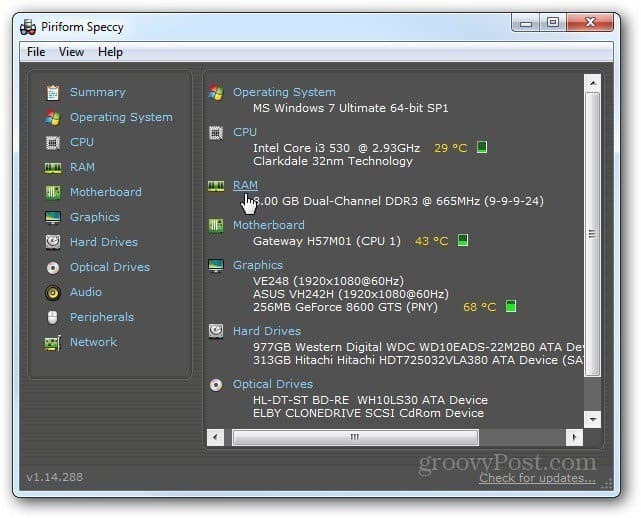
Selles jaotises kuvatakse, mitu mälupulga pesa teil on. Sellel lauaarvutil on neli pesa ja igaüks neist on kasutusel. Teie süsteem näitab midagi muud.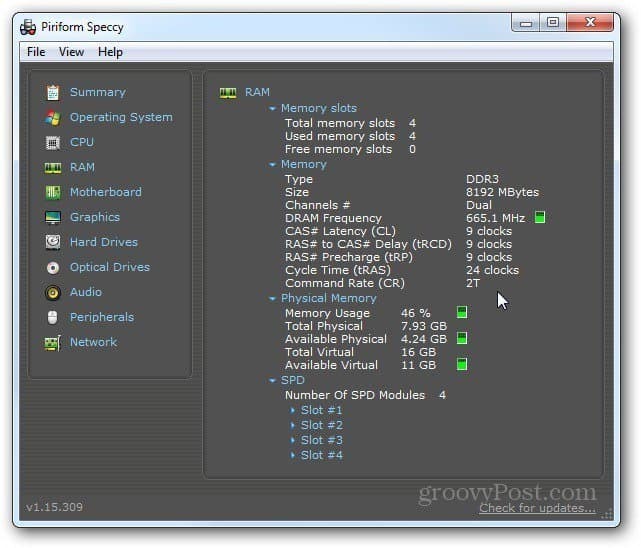
Leidke RAM-tüüpi Mac
Mac OS-is töötava OS X korral klõpsake menüüribal Apple'i ikooni ja valige Teave selle Maci kohta.
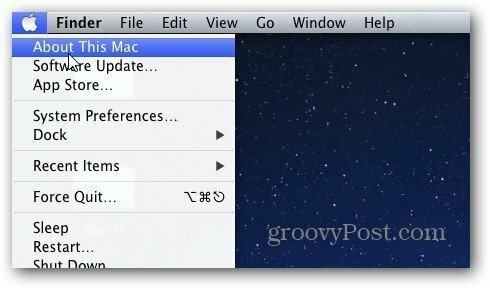
Ilmub ekraan About About Mac. See näitab kasutatava mälu tüüpi. See mac kasutab DDR3 1067MHz mälumooduleid.

Täpsema teabe saamiseks uue ekraani saamiseks klõpsake nuppu Lisateave. Klõpsake nuppu Mälu ja see näitab teie pesade arvu, mälu tüüpi ja juba installitud teavet.
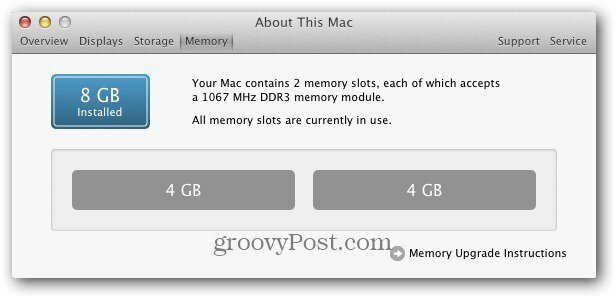
Mac'i või PC jaoks kasutatava RAM-i tüübi leidmine on lihtne
Lihtsaim viis süsteemi RAM - PC või Mac - leidmiseks on mälu nõustaja tööriista kasutamine aadressil Crucial.com. Sisestage arvuti tootja, seeria ja mudel. Klõpsake nuppu Leia see.
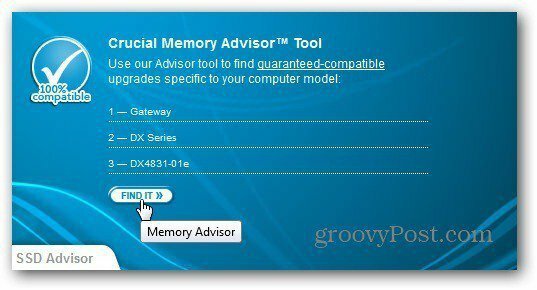
See mitte ainult ei ütle teile, millist RAM-i teie süsteem vajab, vaid pakub ka muud väärtuslikku teavet, näiteks mitu pesa tal on emaplaadil ja maksimaalne toetatud RAM-i maht.
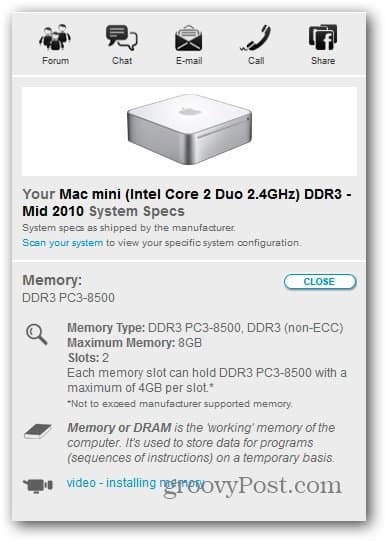
Või veelgi lihtsamaks viisiks laadige alla Üliolulise süsteemi skanneri tööriist. See on tasuta, kerge ja ei vaja installimist. Käivitage käivitatav fail ja see avab brauseriakna ning alustab teie süsteemi skannimist.
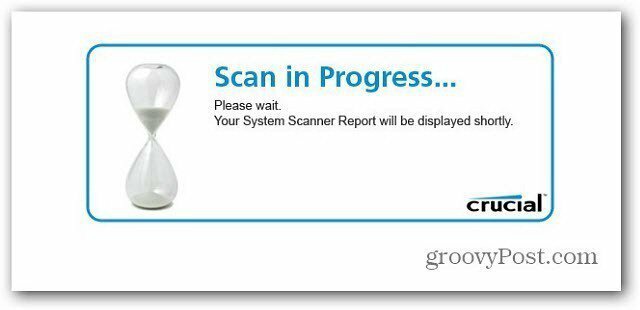
Tulemuste ekraan annab teile nii süsteemi soovitatava mälu kui ka tüübi. Muidugi tahavad nad teile RAM-i müüa, kuid te ei pea seda neilt ostma. See aitab teil leida vajaliku RAM-i tüübi ja saate seda osta mis tahes firmalt, mida soovite.
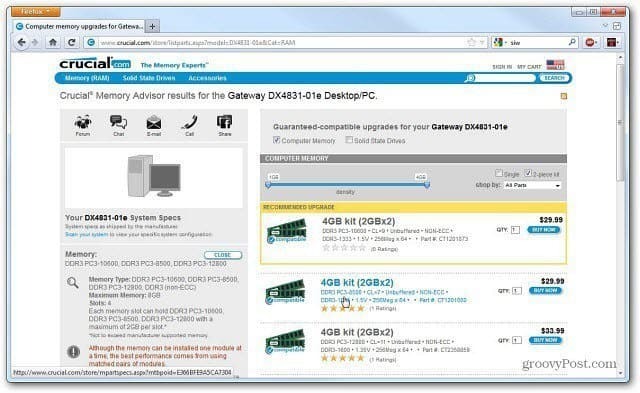
Pidage meeles, et parima jõudluse saavutate siis, kui kasutate sobitatud mälumoodulipaare.
Nüüd, kui teate, kuidas oma arvutile õiget RAM-i leida, vaadake, kuidas seda teha installige RAM Netbookisse või sülearvutisse.



